你想知道电脑最近都被用来做了什么吗?无论是想了解孩子的上网情况,检查电脑是否被他人私自使用,还是单纯好奇自己的使用习惯,查看电脑使用记录都是一个直接的方法,但同时,这也涉及到个人隐私的敏感地带,下面,我们就来详细聊聊怎么查看,以及如何保护自己的隐私。
第一部分:如何查看电脑的使用记录
这里我们主要针对最常见的Windows系统来说,也会简单提一下苹果电脑。
查看最近打开了哪些文件 这是最简单的一招,无论是你用的Word、Excel、PS,还是其他很多程序,都会在“文件”菜单下有一个“最近使用的文件”列表,点开就能看到最近打开过的文件,非常直观。

查看浏览器的历史记录 上网干了什么,浏览器记得最清楚。
Ctrl+H 快速打开历史记录页面,里面会按时间顺序显示你访问过的所有网站。Ctrl+J 查看下载历史)、填过的表单信息、保存的密码和Cookie,这些都可以在浏览器的设置菜单里找到。查看系统的“活动历史记录”(Windows) Windows 10和11有一个专门的功能叫“活动历史记录”。
查看电脑的开关机时间 想知道电脑在某个特定时间有没有被开过机吗?
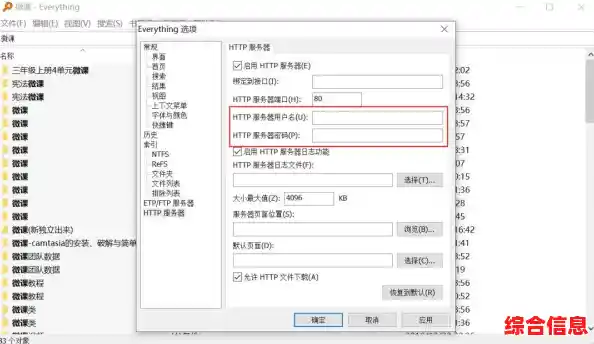
Win + R 键,打开“运行”对话框,输入“eventvwr.msc”然后回车,会打开一个叫“事件查看器”的窗口,虽然这个界面看起来有点复杂,但你可以在左侧找到“Windows 日志” -> “系统”,右侧的列表里就是系统大事记,你找找事件ID为6005(表示开机)和6006(表示关机)的记录,旁边就有具体的时间戳。查看文件夹的访问记录 Windows还会记录你什么时候访问过哪个文件夹。
第二部分:至关重要的隐私保护指南
知道了怎么查看,就等于知道了自己的隐私可能从哪里泄露,保护隐私和查看记录是同一枚硬币的两面。

定期清理你的使用痕迹 这是最直接有效的保护方法。
Ctrl+Shift+Delete 快捷键,可以快速调出清除浏览数据的窗口,你可以选择清除过去一小时、一天、还是全部的历史记录、Cookie、缓存文件等。为电脑设置登录密码并锁屏
这是防止他人物理接触你电脑时偷看的第一道防线,设置一个强密码,并且在不使用电脑时,养成按 Win + L 键快速锁屏的好习惯,这样别人没有密码就无法进入你的桌面,自然也就很难查看你的详细使用记录。
使用不同的用户账户 如果你的电脑是多人共用(比如家人),强烈建议为每个人创建独立的“标准用户”账户,每个人用自己的账户登录,这样每个人的文件、浏览器记录、系统设置都是分开的,互不干扰,最大程度保护个人隐私,管理员账户应该由最懂电脑的人掌管。
了解查看他人记录的合法与道德边界 这一点非常重要,在你动手查看他人电脑上的记录之前,请务必三思:
查看电脑使用记录在技术上是可行的,方法也有多种,但关键在于,我们要把这些知识用在对的地方——更多地用于管理自己的数字生活、排查电脑问题,必须时刻绷紧隐私保护这根弦,既要保护好自己的信息,更要尊重他人的隐私空间,在按下查看键之前,沟通和信任永远应该排在第一位。